
对于网站运营者来说,提到500内部服务器错误并不陌生。互联网行业对它的称呼有好几种,如“500内部服务器错误”、“HTTP 500 - 内部服务器错误”、“临时错误 (500)”、“内部服务器错误”。尽管叫法不同,但根本问题是相同的。
目前,它仍算是一个比较常见的错误提示,一般情况下,当网站服务器由于自身问题而无法处理请求时,就会发生这种情况。此错误本质上是一个通用的包罗万象的错误,从服务器过载到编程错误等多种问题都可能触发该错误,所以解决起来依旧棘手。而且在解决500内部错误之前,我们要先把发生原因梳理清楚,大致有以下几种:

1.服务器端脚本问题。网站源代码中的编码错误可能会导致 500 内部服务器错误。代码中的错误或错误可能会破坏服务器端脚本的正确执行,导致服务器遇到错误并返回 500 状态代码。常见的编码错误(使用编程语言,如PHP、Python、Ruby等)包括语法错误、不正确的配置或引用不存在的函数或对象。在这种情况下,彻底的代码审查和调试对于识别和纠正问题至关重要。例如,PHP 文件中的语法错误(例如缺少分号或函数使用不正确)可能会导致脚本失败,从而触发错误。
2.文件权限不正确。服务器上不正确的文件权限可能会导致网站脚本无法正常执行,从而导致 HTTP 500 错误。如果服务器由于权限限制而无法访问或修改必要的文件,则关键操作可能会失败,从而导致错误消息。例如,如果服务器上的关键文件对服务器用户具有“无读/写/执行”权限,则它可能会阻止访问,从而导致错误。
3.损坏的 . 文件。当 . 文件损坏、包含语法错误或与其他指令冲突时,它可能会破坏服务器的功能,从而导致 500 内部服务器错误。. 文件中的错误可能会阻止服务器正确处理请求或导致与其他服务器配置发生冲突。
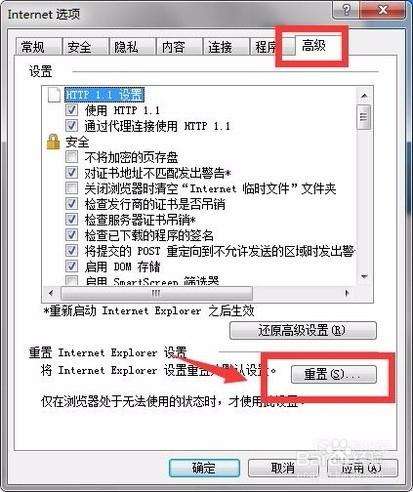
4.服务器配置错误。服务器的 PHP.ini 文件中的错误设置可能会导致服务器失败。例如,将文件上传大小限制设置得太低可能会在上传较大文件时触发错误。
5.服务器过载。当网站遇到意外大量传入请求时,可能会使服务器不堪重负。结果,它无法处理请求并向用户返回 500 错误。服务器过载也可能在高流量期间发生,例如当网站的受欢迎程度突然激增或在高峰时段时。
6.服务器超时。当脚本执行时间过长时可能会发生这种情况。通常,这是由于代码中的无限循环或数据库查询太大且复杂造成的。
7.数据库问题。数据损坏、连接失败或数据库配置错误等问题可能会中断网站的运行并导致此错误出现。
8.资源限制。服务器资源有限,例如内存、磁盘空间或 CPU 功率不足,也可能触发 500 内部服务器错误。当 Web 应用程序需要的资源多于服务器可以提供的资源时,关键进程可能会失败,从而导致错误。
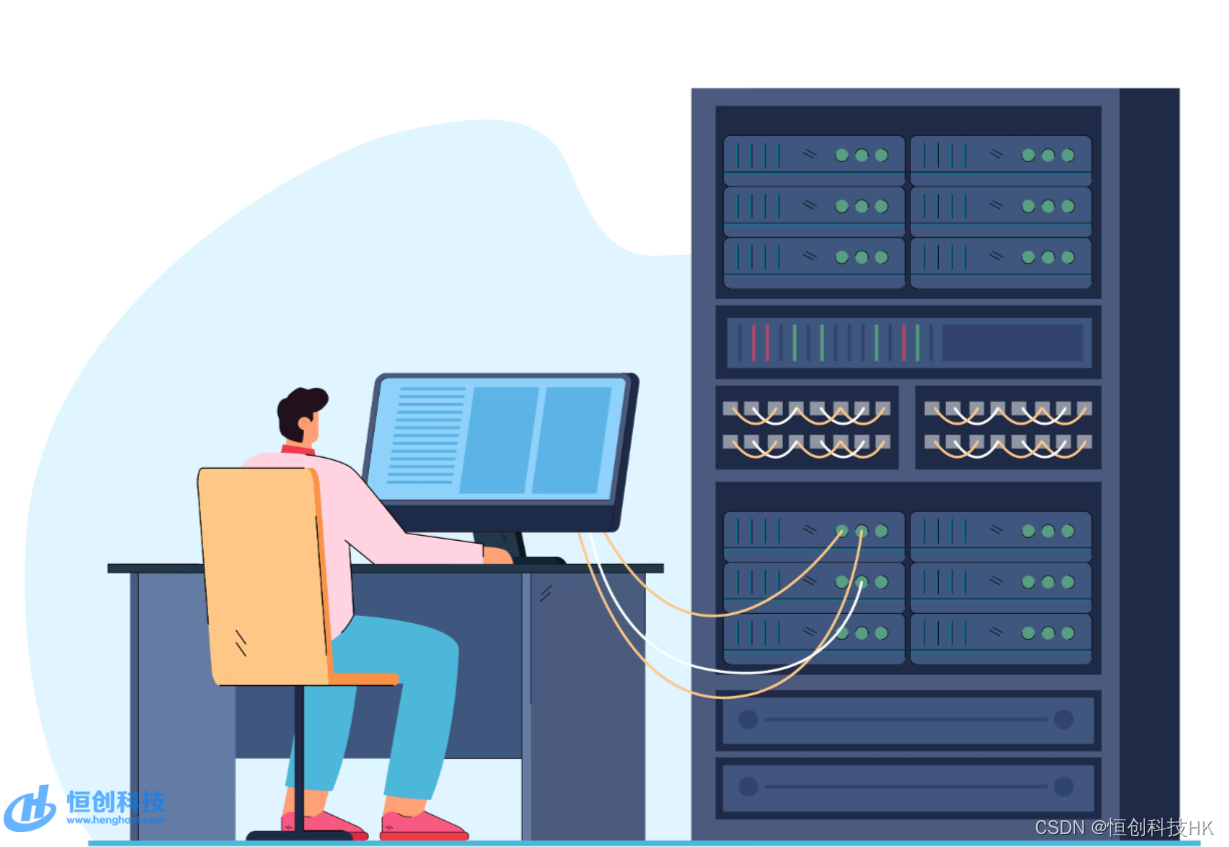
把发生原因分条理清之后,我们再看如何解决这个问题。这里,主要从两个身份角度出发。一是网站访问者,二是网站运营者。
作为网站访问者,我们可尝试刷新网页、清除浏览器缓存和 cookie,又或者是尝试其他浏览器或不同的设备可以帮助确定是否属于这种情况。当然,如果上述步骤均不起作用,最好将错误通知网站所有者或运营商。
作为网站运营者,首先,我们可以从检查服务器日志中是否有特定错误消息着手,找出有关导致错误原因的信息;其次,检查 . 文件是否有错误。确保备份当前的 . 文件,然后检查有问题的规则或语法错误并相应地修复它们。最后,增加服务器超时限制或PHP内存限制。根据您的服务器软件,您通常可以在服务器的主配置文件或网站的 . 文件中进行调整。
当然,500 内部服务器错误是一类称为 5xx 的 HTTP 状态代码的一部分。这些代码表明服务器存在问题。5xx 类中还有其他几个与 500 内部服务器错误类似的 HTTP 状态代码,了解这些不同的 HTTP 状态代码可以帮助您更有效地诊断和解决网站上的问题。
40种CAD常见问题解决方法,从此不再求人
为了和你说的清楚
我们设上面这个图为X
接下来为所有的图进行操作
关键在这里,看仔细点
1.右键点击布局,选择移动或复制,这时会出现一个对话框
你把“副本”勾选
然后移到结尾
当然,这根据你打图的排列顺序有关,你可以自定
2.这时又出现了一个副本
也就是X图形的副本
这时你用MS命令切换到框内,用P平移命令,找到第二个你想打印的图形,然后进行比例缩放
如果图形都一样
我是说,如果X图为平面,这个图为天棚,我想这个比例就不用从调了
因为都是一样的大小
3.PS命令切换到框外
Z空格E空格,最大化,自己感觉一下图形是否合适
如不合适在进行调整
4.接下来的操作都一样
就是复制副本
注:你得把所有的图都画在一个模型空间里
这样才可实现批量打印
这是本人的方法
也许有不对的地方
望理解
23.【画矩形或圆时没有了外面的虚框咋办啊】
这个问题也比较常见
前几天看了别人的贴子才想起来
答:系统变量 ON勾选即可解决
24.【画完椭圆之后,椭圆是以多义线显示咋办啊】
椭圆命令生成的椭圆是以多义线还是以椭圆为实体的是由系统变量决定,当其为1时,生成的椭圆是PLINE。
为0时,显示的是实体
25.【镜像过来的的字体保持不旋转咋办啊】
值为0时,可保持镜像过来的字体不旋转
为1时,进行旋转
26.【平方怎么打出来呀】
这个问题看似简单吧,不过好像有好多人不知道
唉,以前别人都发过贴子咧,可你看不到
就在这里在说一下吧
1T文字命令,输入数字35 2
在2前面输入SHIFT+6,然后按B/A 键,此方法为下标
在2后面输入SHIFT+6,然后按B/A 键,此方法为上标(即平方)
27.【特殊符号的输入】
我们知道表示直径的“Ф”、表示地平面的“±”、标注度符号“°”都可以用控制码%%C、%%P、%%D来输入
可是在CAD里咋输入啊
1.T文字命令,拖出一个文本框框(不要告诉我你不会脱呀)
2.在对话框中右键-------符号------会出现一些选项
这时你想表示啥,就选啥
知道了没?
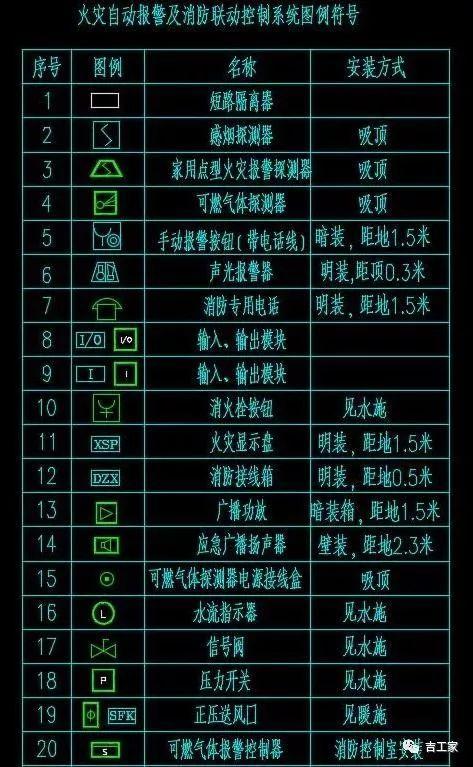
嘿嘿
28.【打印出来的字体是空心的咋办啊】
唉呀呀,是空心的可真是麻烦
但似乎问题并不难解决哟
1.在命令行输入命令
值为0则字体为空心。值为1则字体为实心的。
29.【关掉这个层后,却还能看到这个层的某些物体的原因】
举个例子,“直线”~
操作步骤如下:
1.画两组两条直线(共四条)
2.左边这组直线为CAD默认颜色(A)
右边这组直线为自定义颜色(B),红,黄,蓝,任何颜色均可(需要说明的是,为此组线条建立一个新层)
3.分别为两组线条写入块(W)命令
注意:虽然都成为块,但A组线条是无图层的块,而B组线条是带图层定义的块
4.定义块结后,记住所保存的位置,以便插入
5.分别将两组图块插入到图纸界面
6.建立两个新层,然后将两组线条分别放到两个新建层当中
7.分别进行块冻结
8.你会发现,A项线条可以被冻结
B项线条不可以被冻结
说了这么多,希望大家能明白
因为我们凭时所插入的块,大部分都是从别的地方考过来的
而且也有大部分的图块都是分层建立
所以不能进行其整体关闭
解答:转徐佑然的贴
问题的关键在于你所用的块(可能是别人的),它本身是在不同的图层上作出来的。〔这本身就挺害人的!〕因此当你在对某一图层作‘关闭’、‘冻结’等操作时图形上似乎显示出命令无效。解决问题的办法是:要自己找到这个图块的原始文件,打开该图,并将其改为都在同一图层上,再将原始图块文件另改名存放。重新打开你的图形,插入你新改好的图块,放在某一空白处,然后就用这个新图块,全面替换原图块。这时候你才可以用‘清理全图’(Purge)命令。这样一来就可以一劳永逸地解决了。
如果无法找到原文件,则在此另教你一招:将你的图中被你怀疑的块,拷贝一个,把它放在图中某一空白处。我假定你叫他作‘新样’然后就将这个‘新样’中所有实体全部改为某一图层,再把这个‘新样’作为块,另外命名,再用‘新样’图块作一次全局替换。这样就保证你的图中没有了旧的图块,这时你才可以用 Purge 命令。
我这里说的方法看上去很麻烦,事实上只有这样作才能真正解决问题。这个情况其实就是原图作者自作聪明,不经意间做了蠢事,犯了CAD作图的忌讳
即:做块的时候只能在一个层上做(最好是0层),可以用不同的颜色,别用不同的层!其实很多人没注意到这个问题,我在此告诉你,希望引起注意。
不要嫌我麻烦,如你所知,你所碰到的这个问题本身就是比较麻烦的 。“吃别人嚼过的馍没有味道”,此其义也。
30.【消除点标记】
在AutoCAD中有时有交叉点标记会在鼠标点击处产生,用命令,并在提示行下输入OFF即可消除它。
31.【错误文件的恢复】
有时我们辛苦几天绘制的CAD图会因为停电或其它原因突然打不开了,而且没有备份文件,这时我们可以试试下面的方法恢复:
1.在“文件(File)”菜单中选择“绘图实用程序/修复(Drawing /Recover)”项,在弹出的“选择文件(Select File)”对话框
中选择要恢复的文件后确认,系统开始执行恢复文件操作;
2.如果用“Recover”命令不能修复文件,则可以新建一个图形文件,然后把旧图用图块的形式插入在新图形中,也能解决问题;
3.如果有问题的图形文件是R14或R2000格式,也可在R2002或R2004下试一试上面的恢复操作;
4.在或2004中打开后另存为2002或2004的文件,然后重新打开文件,并选择采用局部打开方式,打开几个图层另存为一个文件,再
打开剩下的图层,再另存为第二个文件,最后把两个文件复制重合在一起就会复原图了;
5.如果打开CAD图某一百数(如30%)时就停住没反映了,这说明图纸不一定被损坏,把电脑内的非AutoCAD提供的矢量字体文件删除(移到别的地
方)后再试试(保留2~3个也可以),说不定文件就能正常打开了。
32.【坐三维坐标的显示】
在三维视图中用动态观察器变动了坐标显示的方向后,可以在命令行键入“-view”命令,然后命令行显示:-VIEW 输入选项 [?/正交(O)/删除
(D)/恢复(R)/保存(S)/UCS(U)/窗口(W)]:
键入O然后再回车,就可以回到那种标准的显示模式了。
33.【恢复失效的特性匹配命令】

有时我们在AutoCAD R14的使用过程中,其他命令都很正常,但特性匹配却不能用了,重装软件一时又找不到它的安装程序,下面介绍的方法就
可以派上用场了。
方法1.在命令行键入menu命令,在弹出的"选择菜单文件"对话框中,选择acad.mnu菜单文件,重新加载菜单;
方法2.在命令行键入appload命令,在弹出的"加载 ADS 和 ARX 文件" 对话框中,选择并加载AutoCAD R14目录下的match.arx文件。技术交流qq群
其实,对于其它命令失效的问题,也可以灵活运用以上方法。
★:暴力破解法:找到AutoCAD目录下的match.arx或者acmatch.arx文件,直接用鼠标拖放到ACAD绘图区。其实,对于其它命令失效的问题,也可以灵活运用以上方法。。。
34.【关于explode命令无效的问题】
如果在CAD使用过程中,不能炸开图块了,先试一试能否炸开别的实体(如多行文本、填充图案等),如果能,说明是你所选择的实体本身不能被炸开(也可以在命令前加上.来测试是否可以炸开图块);如果不能,可能是感染了一个基于语言的病毒程序acad.lsp。它的主要表现特征为打开任意一张图纸均不能炸开图块,即explode命令无效,给我们的工作带来了不少麻烦。该病毒运行时将在所有打开过CAD图纸的目录下,生成acad.lsp病毒程序,并在CAD的安装目录Support下,生成acadapp.lsp病毒程序。
下面是清除该病毒的方法:
(1)打开系统的查找“文件或文件夹”对话框;
(2)在“文件或文件夹名”数据框中输入:acad.lsp;acadapp.lsp;
(3)在“包含文字”数据框中输入:explode;
(4)在“搜索” 数据框中选择:所有硬盘驱动器;
(5)将搜索到的这两个文件全部删除后,问题就已经解决了。
注意:一定要将硬盘是的所有目录都搜索一遍,这样才能将病毒清除干净。
★补充:
那病毒文件的名字也可能叫Support acadiso.lsp
35.【如何保存图层】
新建一个CAD文档,把图层,标注样式等等都设置好后另存为DWT格式(CAD的模板文件)。
在CAD安装目录下找到DWT模板文件放置的文件夹,把刚才创建的DWT文件放进去,以后使用时,新建文档时提示选择模板文件选那个就好了
或者,把那个文件取名为acad.dwt(CAD默认模板),替换默认模板,以后只要打开就可以了。
当然还有其他一些办法,慢慢琢磨会发现的。
36.【如何隐藏坐标】
有的时候你会一些抓图软件捕捉CAD的图形界面
或进行一些类似的打操作
但在此过程中,你是不是为了左下角的坐标而苦恼呢
因为它的存在,而影响了你的操作
答:UCSICON 调置为OFF
即可关闭
反之ON打开
会了吗,如果不会,~~~~~~那就不会吧,嘻嘻
37.【交叉点标记在鼠标点击处生成了咋办呀】
答:在画图中有时有交叉点标记在鼠标点击处产生,很是烦人
用命令,在提示行下输入OFF可消除它。
38.【交叉点标记在鼠标点击处生成了咋办呀】
答:在画图中有时有交叉点标记在鼠标点击处产生,很是烦人
用命令,在提示行下输入OFF可消除它。
39.【标注的尾巴有0咋办呀】
举例说明:
如果你标注为100MM
但实际在图形当中标出的是100.00或100.000等等这样的情况
那么用下面这个命令
“dimzin”系统变量最好要设定为8,这时尺寸标注中的缺省值不会带几个尾零,我们直接输入此命令进行修改很是方便
不用在标注选项里调了
嘻嘻
40.【如果想将CAD图插入WORD咋办呀】
答:Word文档制作中,往往需要各种插图,Word绘图功能有限,特别是复杂的图形,该缺点更加明显,AutoCAD是专业绘图软件,功能强大,很适合绘制比较复杂的图形,用AutoCAD绘制好图形,然后插入Word制作复合文档是解决问题的好办法,可以用AutoCAD提供的EXPORT功能先将AutocAD图形以BMP或WMF等格式输出,然后插入Word文档,也可以先将AutoCAD图形拷贝到剪贴板,再在Word文档中粘贴。须注意的是,由于AutoCAD默认背景颜色为黑色,而Word背景颜色为白色,首先应将AutoCAD图形背景颜色改成白色。另外,AutoCAD图形插入Word文档后,往往空边过大,效果不理想。利用Word图片工具栏上的裁剪功能进行修整,空边过大问题即可解决.
*请认真填写需求信息,我们会在24小时内与您取得联系。